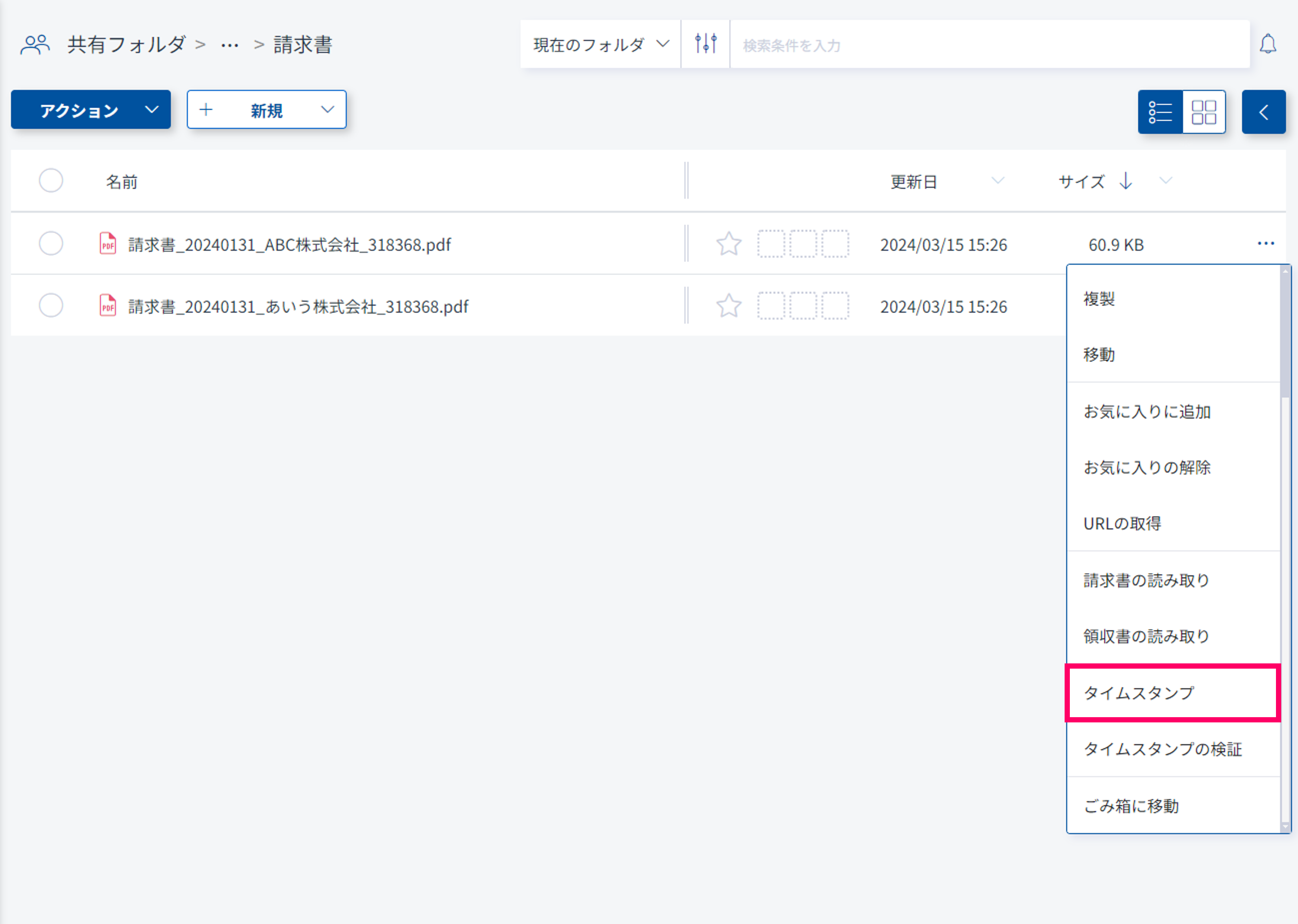タイムスタンプを手動で付与
作成日 2024/03/31 更新日 2024/11/25
ファイルにタイムスタンプを手動で付与します。
操作
eDOCメニューの「共有フォルダ」をクリックします。
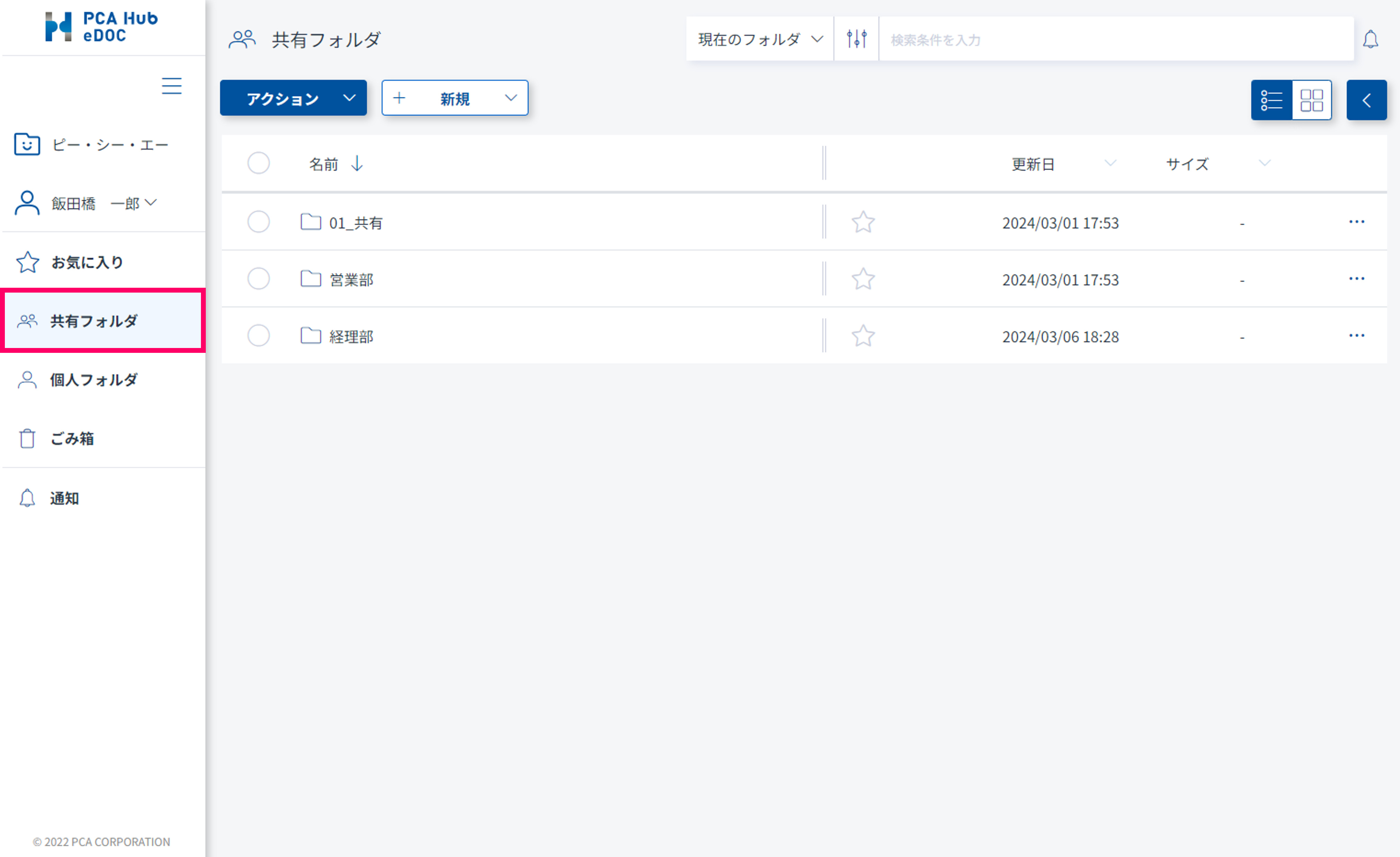
1. タイムスタンプを手動で付与
(1) タイムスタンプを付与するファイルをチェックします。
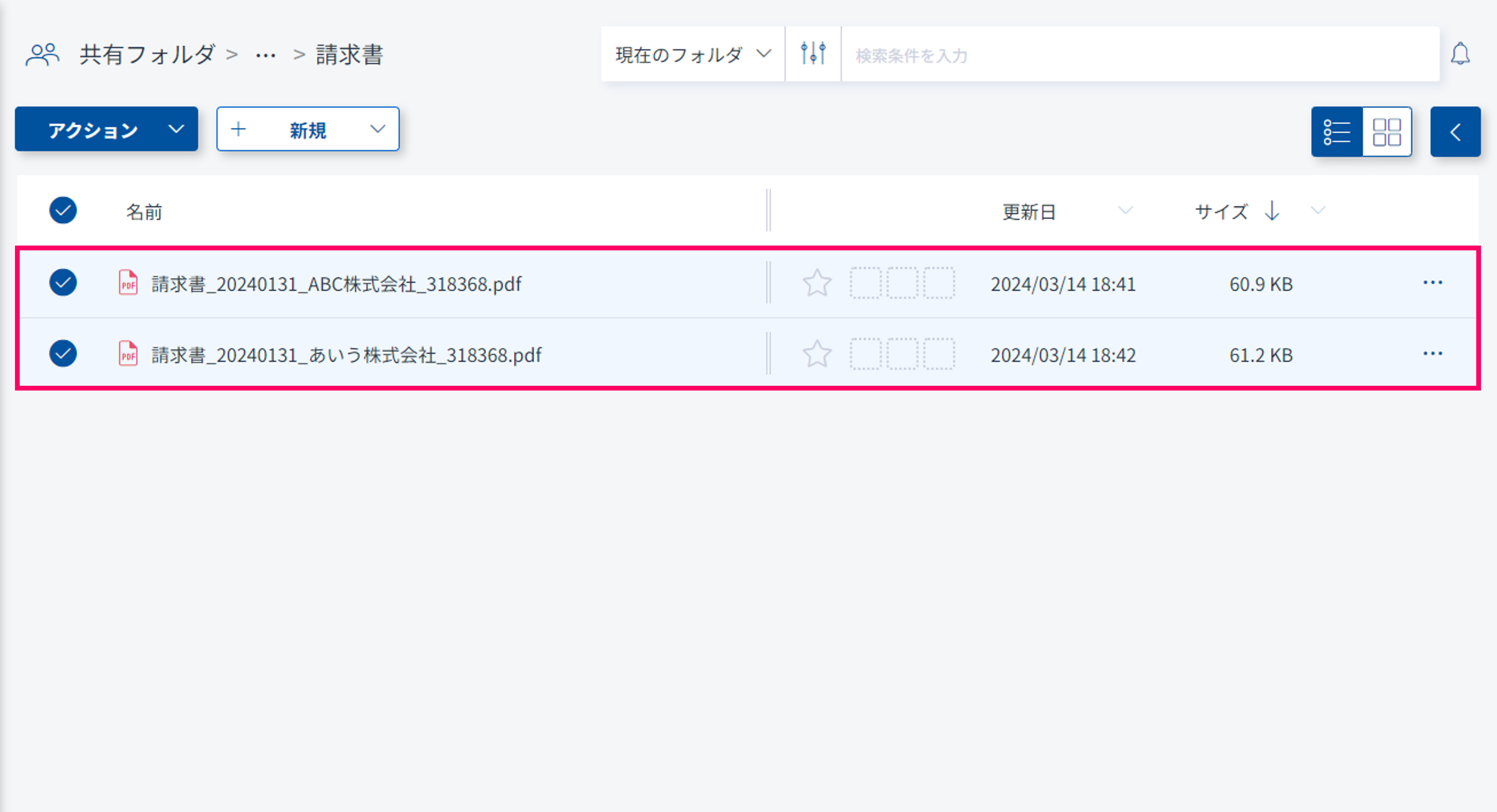
(2) アクションから「タイムスタンプ」を選択します。
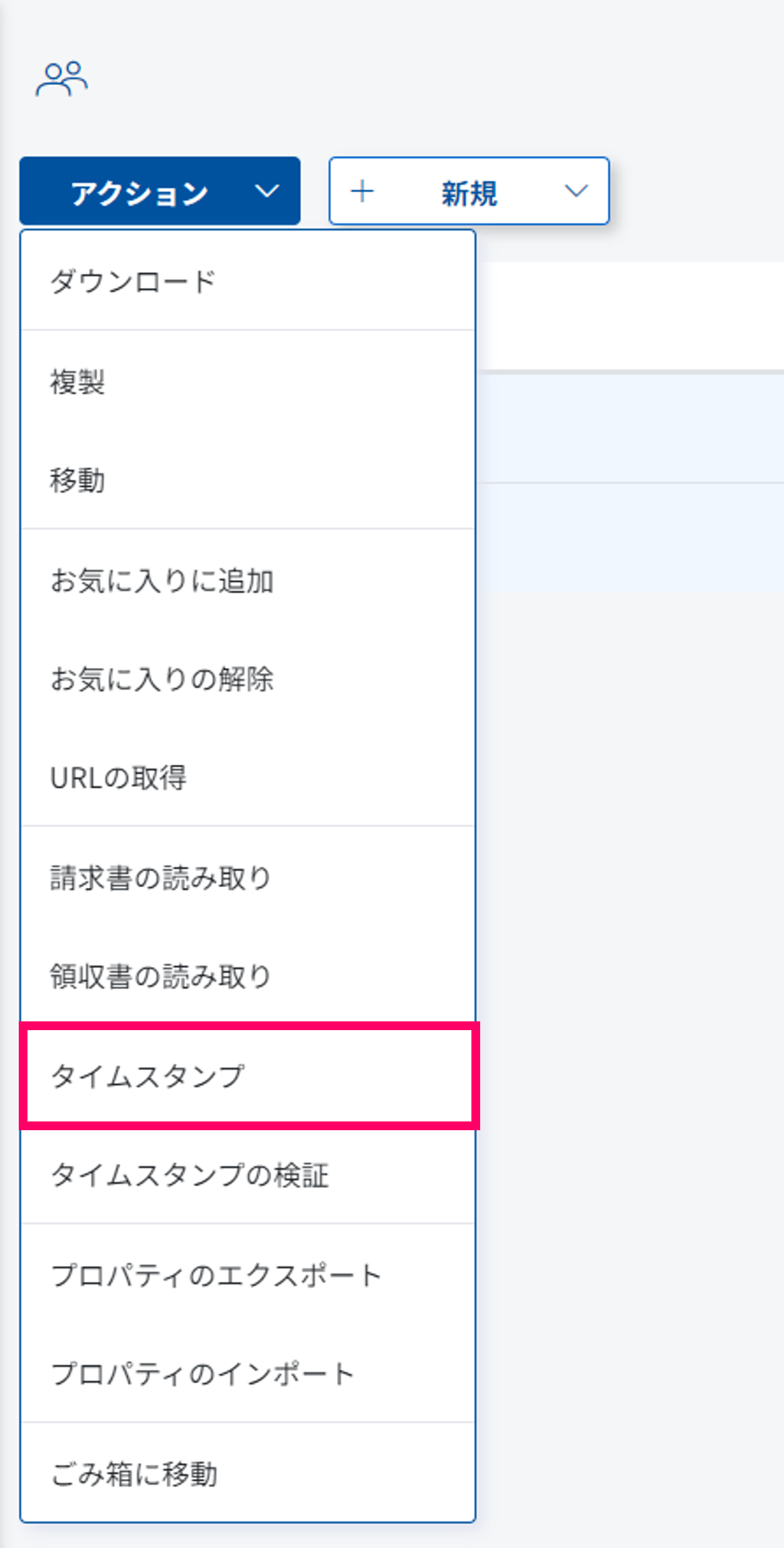
(3) 「通知」にタイムスタンプ実行履歴を表示します。
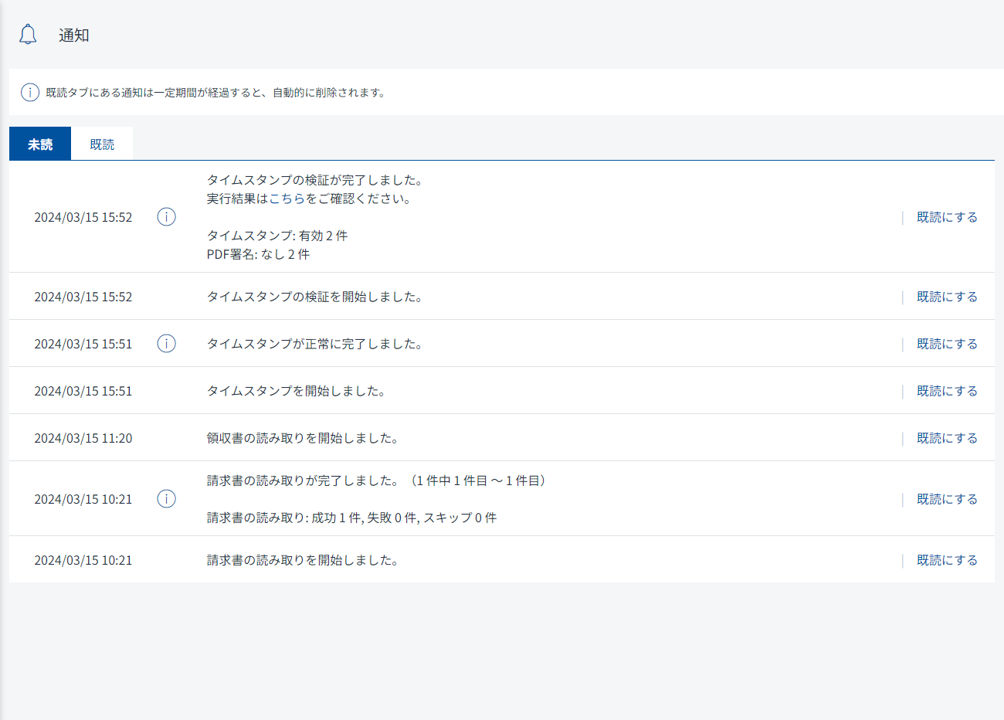
(4) タイムスタンプが付与されたファイル横に  を表示します。また、基本プロパティ[タイムスタンプ付与日]が入力されます。
を表示します。また、基本プロパティ[タイムスタンプ付与日]が入力されます。
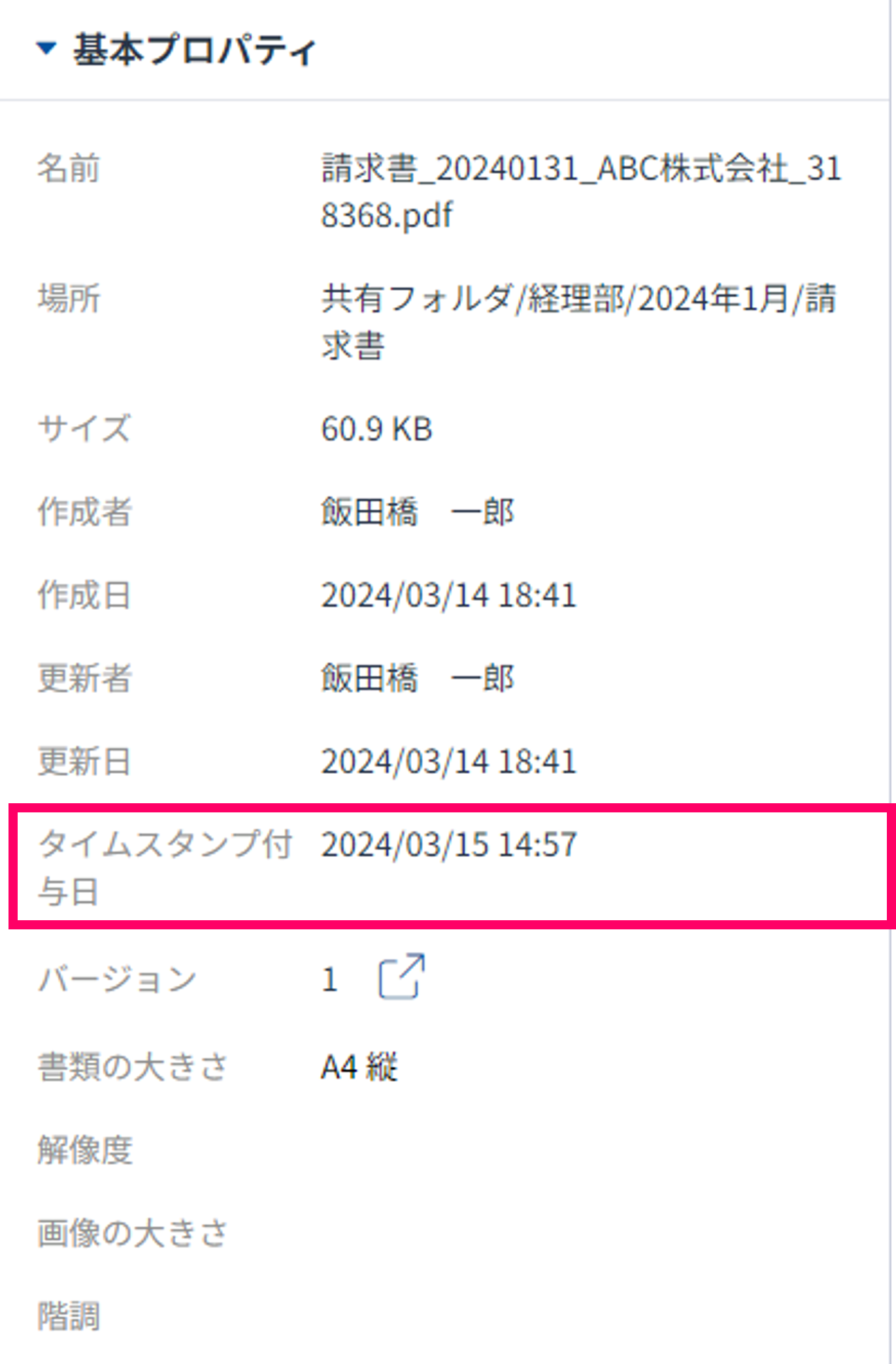
-
ファイル・フォルダ横の
 から「タイムスタンプ」を選択できます。
から「タイムスタンプ」を選択できます。